Windows 8 ohne Seriennummer installieren
Neue Setup-DVD erstellen
von Oliver Ehm - 06.02.2013
Erstellen Sie jetzt aus den Dateien und Ordnern im Verzeichnis „Win8“ mit Imgburn ein startfähiges ISO-Image.
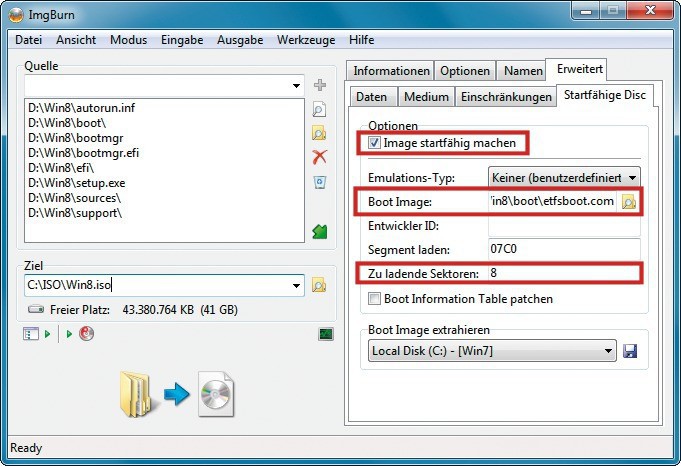
Bootloader eintragen: Geben Sie in Imgburn bei „Boot Image“ den Pfad zum Bootloader „etfsboot.com“ im Verzeichnis „C:\Win8\boot“ an
Zurück im Hauptfenster klicken Sie auf den Eintrag „Imagedatei aus Dateien/Ordnern erstellen“. Fügen Sie den Inhalt des Ordners „Win8“ per Drag and Drop in das Zusammenstellungsfenster ein. Geben Sie unter „Ziel“ den Pfad zum Speicherort für das ISO-Image an.
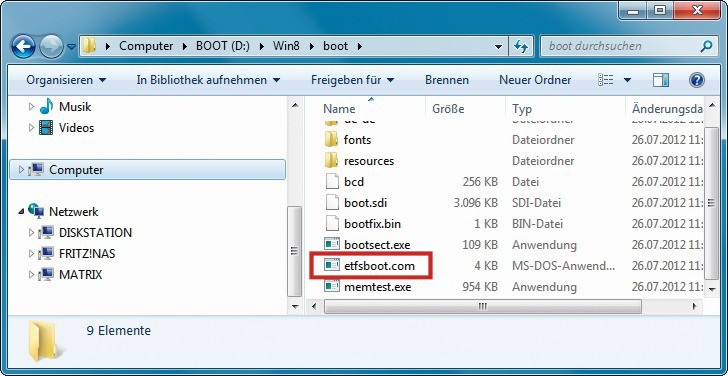
Dateigröße ermitteln: Die Größe des Bootloaders bestimmt, welchen Wert Sie in Imgburn bei „Zu ladende Sektoren“ eintragen. Hier beträgt die Dateigröße 4 KByte. Tragen Sie also den Wert 8 ein
Geben Sie unter „Boot Image“ den Bootloader „etfsboot.com“ an. Sie finden ihn im Verzeichnis „C:\Win8\boot“. Wenn die Datei eine Größe von 2 KByte hat, dann tippen Sie in das Feld neben „Zu ladende Sektoren“ 4 ein. Ist die Datei 4 KByte groß, tragen Sie als Wert 8 ein. Klicken Sie abschließend links unten auf das „Erstellen“-Symbol. Aus dem ISO-Image erstellen Sie wahlweise eine Setup-DVD oder einen Setup-Stick.